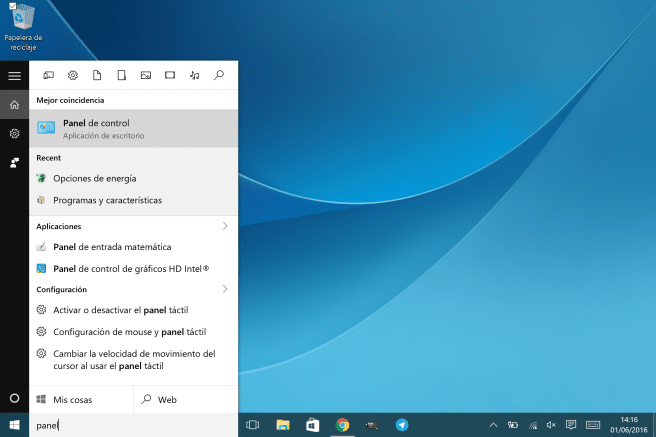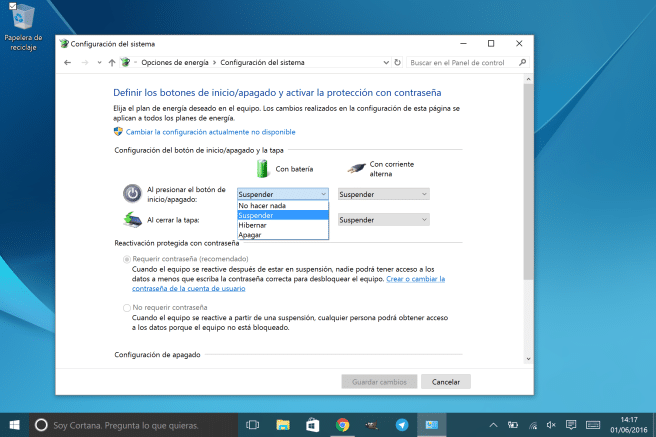Chúng ta nói về máy tính bảng vì chủ đề của web, nhưng điều tương tự cũng có thể được áp dụng cho máy tính để bàn hoặc cho máy tính xách tay: ngày nay, không cần phải tắt nếu nó nằm trong khả năng của chúng tôi để đặt ngủ đông o đình chỉ máy tính chạy Windows 10. Bằng cách này, chúng tôi sẽ không chỉ tiết kiệm thời gian mà còn không ngừng đầu tư tài nguyên hệ thống có giá trị vào việc khởi động lại các ứng dụng và tài liệu.
Có một ý tưởng (nửa đùa, nửa thật) rằng tất cả các vấn đề của máy tính đều có thể được giải quyết khởi động lại máy tính. Nếu bất kỳ công cụ hệ thống nào gặp sự cố, nó chắc chắn là giải pháp thay thế tốt nhất; hoặc nó cũng được khuyến khích khi chúng tôi đã tiến hành cài đặt, để nó hoàn tất được hoàn thành. Tuy nhiên, hầu hết thời gian, nó không hữu ích chút nào khi thực hiện thao tác này. Ít nhất không phải hàng ngày, như đã nhận xét một lúc trước.
Chúng ta làm gì khi tạm ngưng và chúng ta làm gì khi ngủ đông?
Tạm ngưng máy tính bảng của chúng tôi có nghĩa là để nó hoạt động với tiêu thụ năng lượng thực sự tối thiểu (chạy không tải), trong khi tất cả các tác vụ đang hoạt động vẫn còn trong RAM. Như chúng ta nói, thiết bị tiếp tục lấy một lượng năng lượng, vừa đủ để giữ cho bộ nhớ đó hoạt động. Khi chúng tôi khởi động lại máy tính, chúng tôi có trên màn hình những gì chúng tôi đang làm chỉ trong một hoặc hai giây.
Hibernate ngụ ý thời gian tạm dừng lâu hơn. Thông tin được lưu trữ trong trường hợp đó trong ổ cứng Của thiết bị. Khi chúng ta tiếp tục công việc sau khi ngủ đông, dữ liệu trong bộ nhớ trong sẽ được chuyển sang RAM và chúng ta có thể tiếp tục ngay tại nơi đã dừng lại. Quy trình này sẽ lâu hơn một chút so với bắt đầu sau khi tạm ngừng, nhưng ít hơn bật máy tính bảng sau khi tắt nó đi. Mặc dù về mặt kỹ thuật giống nhau nhưng chúng ta có thể tiếp tục công việc ngay tại nơi chúng ta đã dừng lại không cần phải lưu mọi thứ trước đó và sau đó tải lại.
Cấu hình các tùy chọn này ở đâu?
Để chọn những gì chúng ta muốn hoạt động của máy tính bảng của mình, nếu chúng ta nhấn nút để tắt hoặc nếu chúng ta hạ nắp xuống, chúng ta có thể đi tới Bảng điều khiển> Phần cứng và Âm thanh> Tùy chọn nguồn và ở đó chúng tôi tìm thấy một menu để đặt các tùy chọn mà chúng tôi sử dụng. Chúng tôi thậm chí có khả năng đưa hệ thống vào trạng thái ngủ đông sau khi thời gian bị đình chỉ dài, cho dù nó đang hoạt động tự động hay được cắm vào nguồn điện.
Như chúng tôi đã nói, bằng cách quen với việc sử dụng này, chúng tôi sẽ tiết kiệm thời gian và năng lượng. Nếu PC, máy tính xách tay hoặc máy tính bảng cần được tắt và khởi động lại mỗi ngày một lần, thì có những vấn đề khác cần giải pháp khẩn cấp.
Fuente: www.howtogeek.com